Bazen bu kaşıntıyı yazmazsındizüstü bilgisayarınıza yazmak yerine elle mi? Bana eski şapka de, ama bir klavye daha iyi bir kelime eksikliği yüzünden bazen çok iyi, "sentetik" olabilir. Bugün bir muamele yapmak üzereydim. İnternette hızlıca gezindikten sonra sevimli küçük bir tane buldum Dokunmatik Yüzey El Yazısı Dizüstü bilgisayarınızın dokunmatik yüzeyini bir el yazısı tanıma cihazına dönüştürmenize olanak tanıyan bir uygulama.
Uygulama taşınabilir olduğundan, bilgisayarınıza yüklemeniz gerekmez. Arşivini açın ve doğrudan çıkartılan klasörün içinden çalıştırın.. Uygulamayı başlattığınızda, birKüçük beyaz dizüstü bilgisayar simgesi, görev çubuğunun sistem tepsisine kendisini ekler. Sol kontrole iki kez basın veya Ctrl + Win + N tuşlarına basın, bu temiz ekranı elde edersiniz.
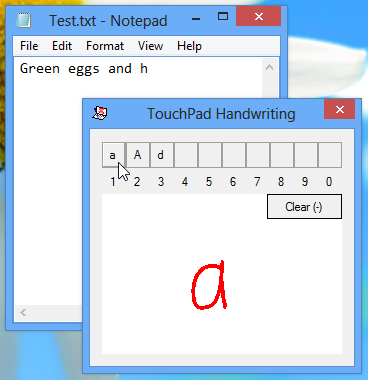
Yazma alanı kabaca sizedizüstü dokunmatik yüzeyinin yüzey alanı. Parmağınızı yönlendirecek herhangi bir işaretçi yoktur. Ped üzerindeki bir harfi izleyin ve metin olarak göründüğünü görün. Yukarıdaki sekiz düğmeden birine tıklayarak veya klavyenizdeki ilgili sayılara basarak, mektubunuzun ve diğer benzer karakterlerin büyük harf alternatiflerini girebilirsiniz. Örneğin, yukarıdaki testte "a" yerine "d" istesem, "d" yi tıklar ya da klavyemdeki "3" tuşuna basardım. Yazma alanını temizlemek için “-“ tuşuna ya da “Temizle” düğmesine basardım. Görünüşe göre uzay için bir hareket yok, bu yüzden bunun için boşluk çubuğunu kullanmanız gerekir.
Uygulamaya dokun ve git; hızlı bir şekilde ne yazıyorsun“Girmek” zorunda kalmadan metin olarak görünür. Yazma işlemini yavaş ve zahmetli hale getirse de, otomatik ekleme işlevini ayarlardan devre dışı bırakabilirsiniz. Zaman geciktirme fonksiyonunu daha çok seviyorum; Çalışmak istediğim hıza uymamı sağlıyor.
Girdiye bir gecikme eklemek ve diğer tercihleri değiştirmek için, uygulamanın sistem tepsisi simgesine sağ tıklayın ve “Ayarlar” seçeneğini seçin. Uygulamadan da buradan çıkabilirsiniz.
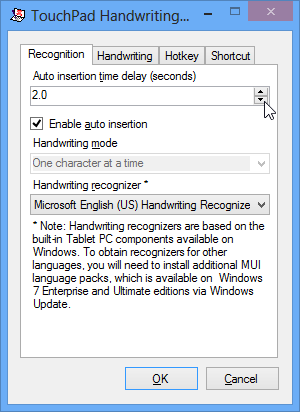
Dokunmatik Yüzey El Yazısı’nın en büyük, belki de ölümcülBuradaki kusur, dokunmatik ekranda tam kelimeleri yazmak için yeterli yer olmasına rağmen, bir kerede birden fazla karakter yazamamanızdır. Belki de bu tür bir yazılım, tek, karmaşık bir karakterin bazen Çince, Japonca veya Korece gibi bir kelime veya cümle anlamına geldiği diller için daha uygun olması nedeniyledir. Aradığınız şey buysa, ek çok dilli kullanıcı arayüzü dil paketleri kurmanız gerekir.
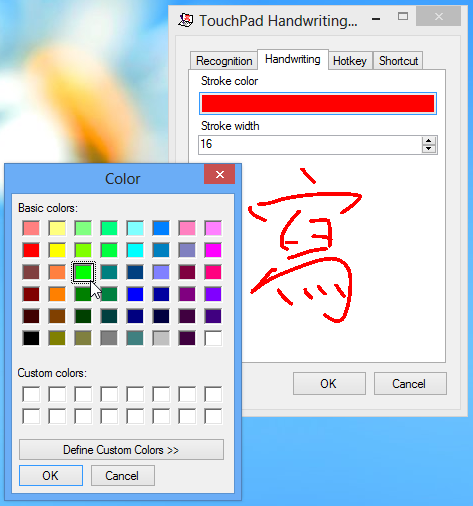
Konturlarınızın rengini,“Kontur genişliği”, “Kontur genişliği” ne kadar kalın olmasını istediğinizi belirtirken. Yine de bir karakter girmek için parmağınızı temizlerken dikkatli olun.
Uygulamanın kısayol tuşunuİlgili sekme Dizüstü bilgisayar kullanıcıları “Fn” tuşunu tek dokunuşla kısayol olarak çalışacak şekilde yapılandırabilir. Masaüstündeki uygulamaya kısayol yerleştirmek için, “Kısayol” sekmesinde bulunan simgeyi dışarı sürüklemeniz yeterlidir. Uygulamanın oturum açtıktan sonra otomatik olarak çalışmasını istiyorsanız, aynı kısayolu bilgisayarınızın “Başlangıç” klasörüne yerleştirmeniz yeterlidir.
Şimdi, son bir söz. Çoğu dilde, Dokunmatik Yüzey El Yazısı, hiçbir şekilde, güvenilir ol klavyenizi değiştirmek anlamına gelmez, çünkü bir şey için yapamaz. Bir başkası için, başlangıçta dediğim gibi, elle yazma kaşıntısı sadece budur - kısa sürede çizilen kaşıntı. Ancak Dokunmatik Yüzey El Yazısı ile, sürdüğü zaman gerçekten eğlenceli olabilir.
Dokunmatik Yüzey El Yazısı, Windows XP, Vista, 7 ve 8 için kullanılabilir. Test, Windows 8 Pro, 64-bit üzerinde gerçekleştirilmiştir.
Dokunmatik Yüzey El Yazısını İndirin













Yorumlar